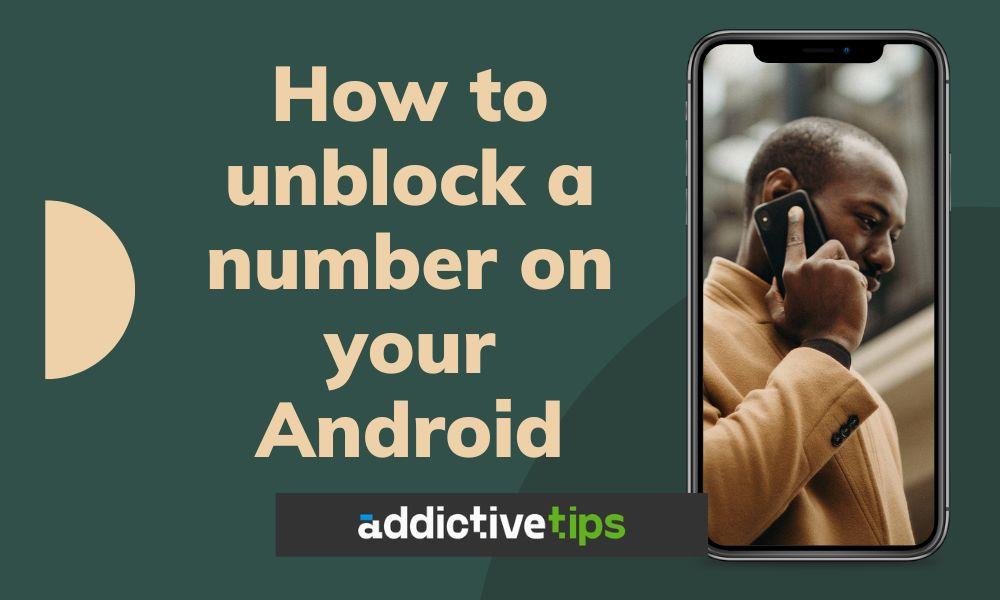
Het deblokkeren van eerder geblokkeerde nummers op Android-telefoons is eenvoudig en duurt slechts enkele seconden. Er zijn meerdere manieren om toegang te krijgen tot geblokkeerde contacten, wat de manier is om toegang te krijgen tot dit soort accounts en deze bij te werken. We zullen u door alle stappen en opties leiden en u zult binnen de kortste keren weer berichten en oproepen van die persoon ontvangen.
Aan de andere kant van de medaille kan het zijn dat u meer oproepen van onbekende nummers dan ooit blokkeert. Hier zijn enkele tips om ongewenste telefoontjes en sms-berichten te stoppen . Tegenwoordig zijn ze uit de hand gelopen.
Meerdere methoden om een telefoonnummer te deblokkeren
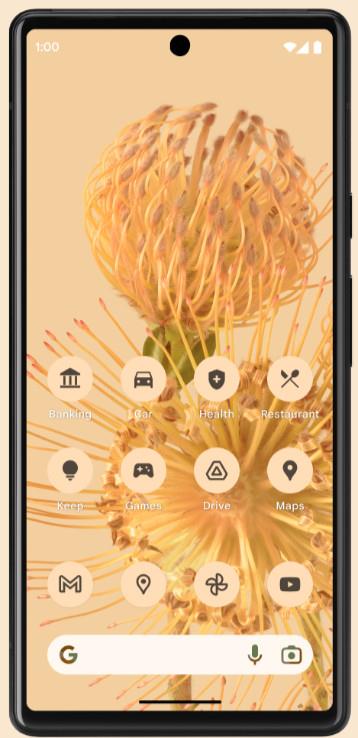
De eerste stap bij elk van deze methoden is om toegang te krijgen tot de contactgegevens van het nummer. Hier zijn alle verschillende manieren om u daar te krijgen via uw verschillende applicaties. Over apps gesproken, hier leest u hoe u apps op uw Android-telefoon kunt verbergen .
Geblokkeerde nummers deblokkeren via de Android-telefoonapp
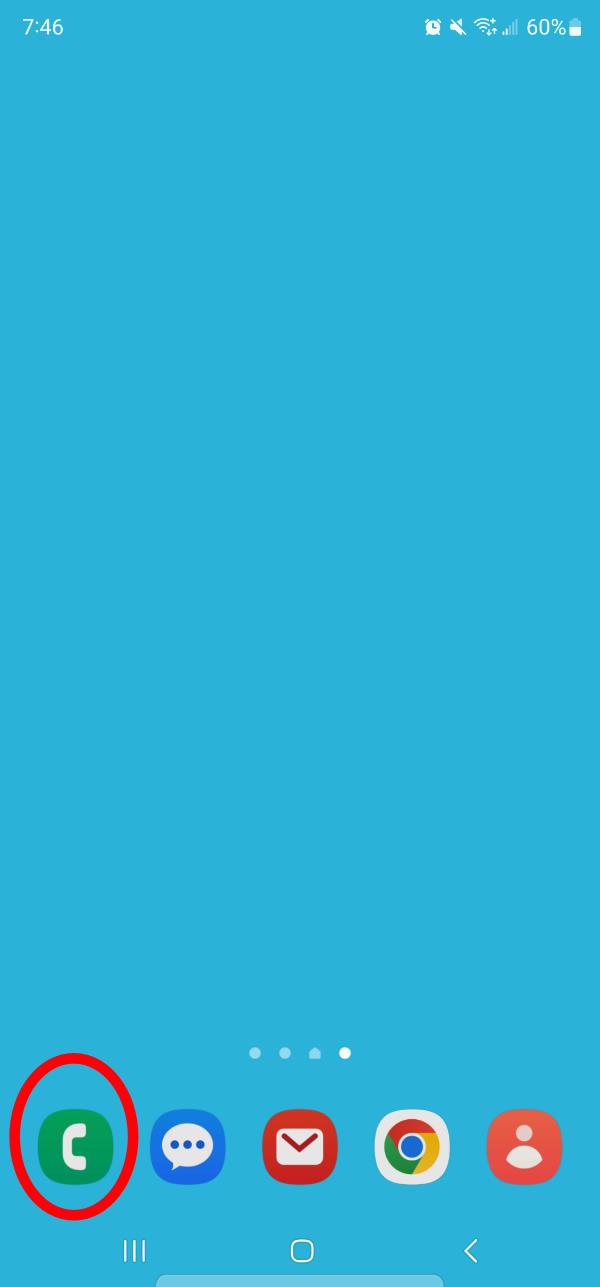
- Zodra je de telefoon-app hebt gevonden, tik je op het pictogram op je startscherm
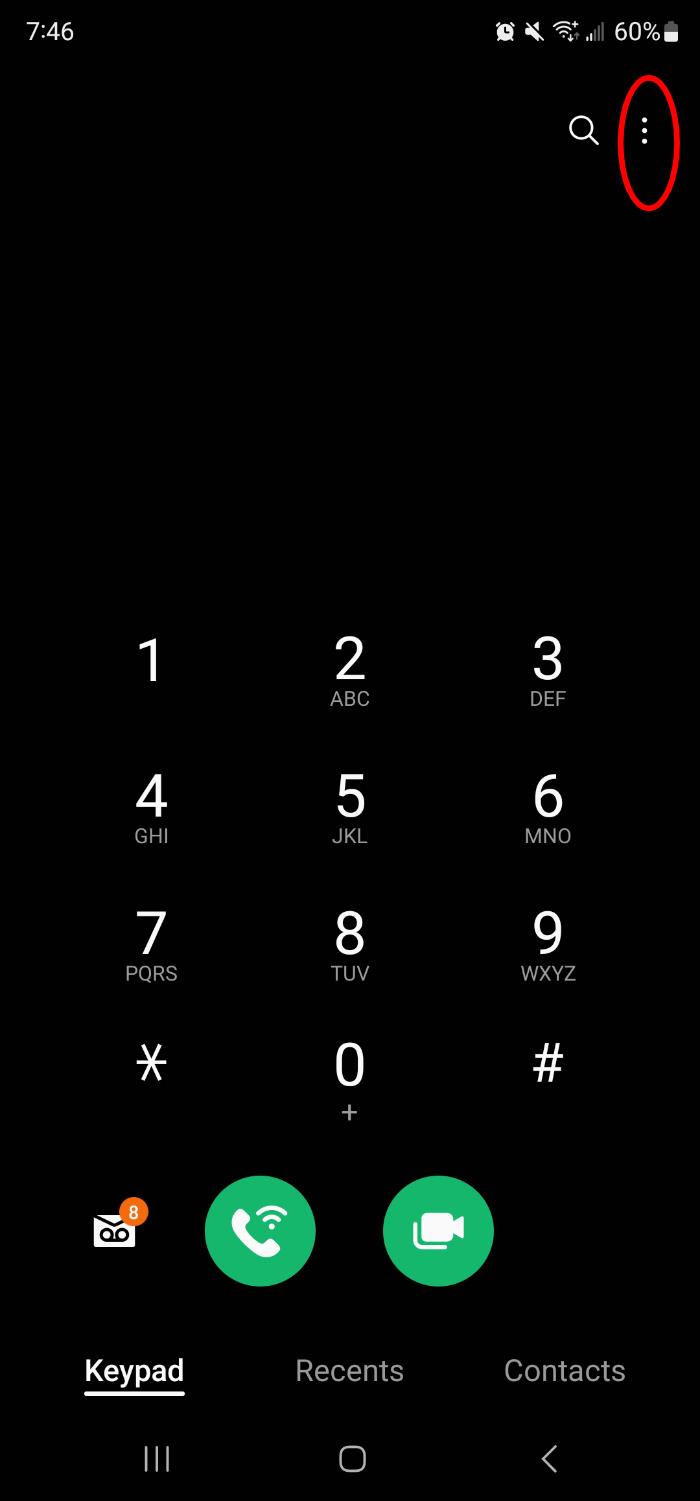
- U zult zien dat het hoogstwaarschijnlijk uw toetsenbord oproept. In de rechterbovenhoek staat een pictogram met drie stippen om u meer opties te geven. Raak dat aan.
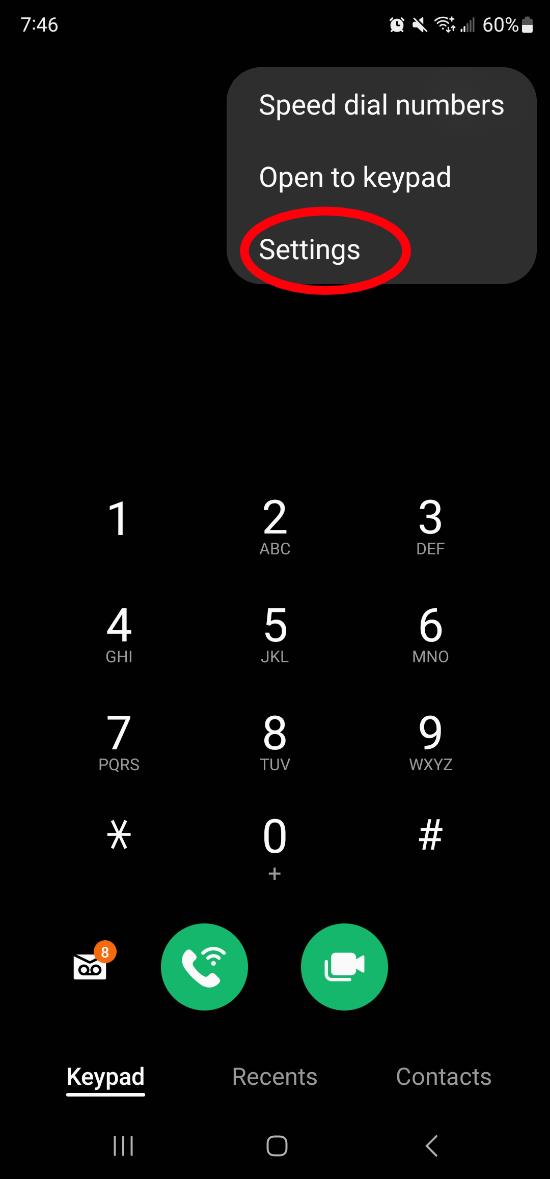
- Er verschijnen een paar verschillende opties. Tik op instellingen.
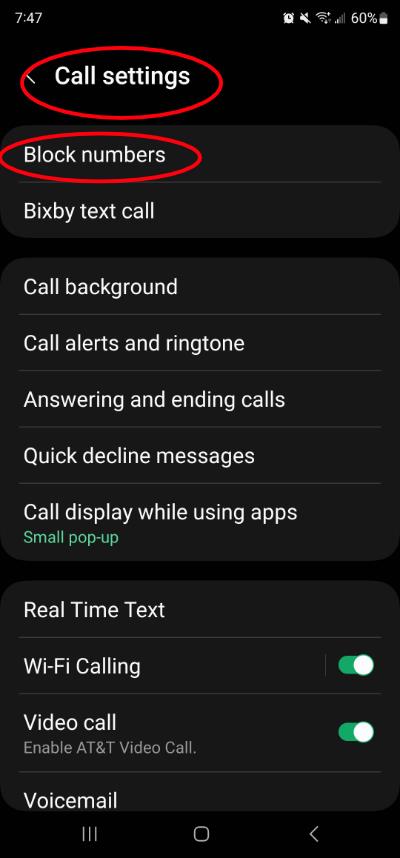
- U bevindt zich nu in het menu "oproepinstellingen". Tik op de menuoptie "nummers blokkeren".
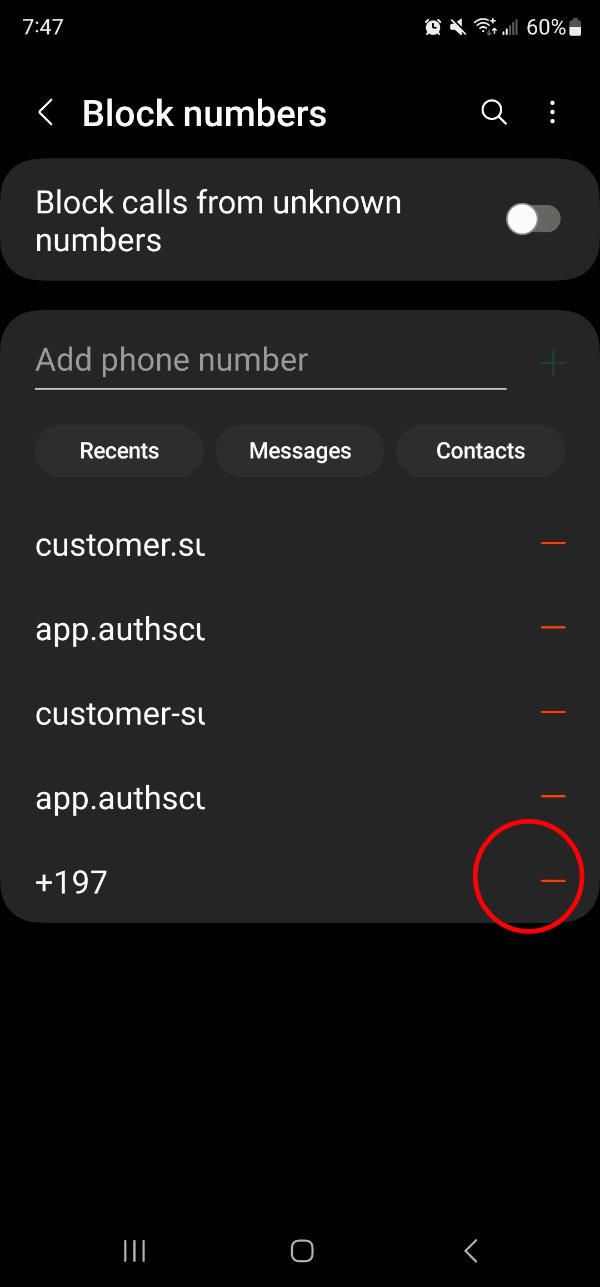
- U bevindt zich nu in het menu "bloknummers". Je ziet ook 'recentes, berichten en contacten'. Hieronder staat een geblokkeerde lijst met contactgegevens. Scroll naar beneden en tik op het account dat je wilt deblokkeren, aan de rechterkant naast het nummer. Afhankelijk van het model Android-smartphone ziet u mogelijk een rood minteken.
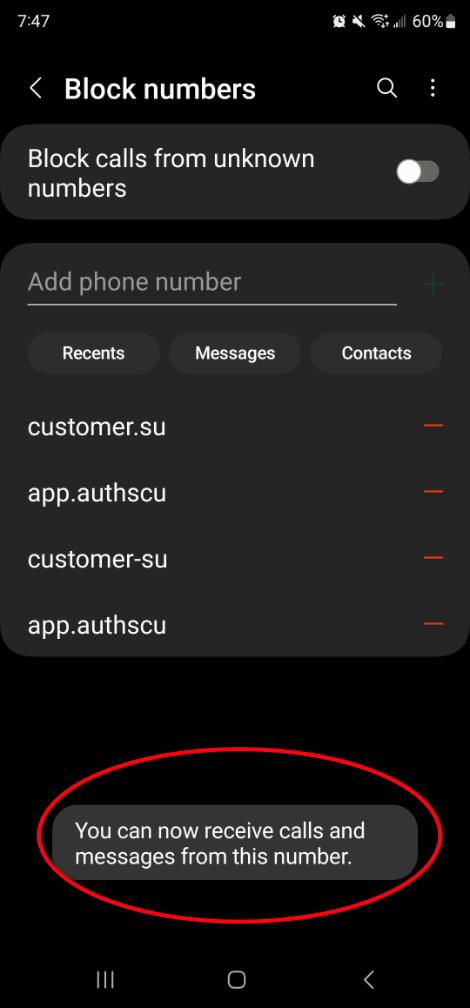
- U zou een bevestigingsbericht onderaan het scherm moeten krijgen met de tekst "u kunt nu oproepen en berichten van dit nummer ontvangen."
Deblokkeer een nummer uit uw contacten
Het vinden van het nummer dat u wilt deblokkeren is heel eenvoudig via uw contactenlijst. Hier is hoe:
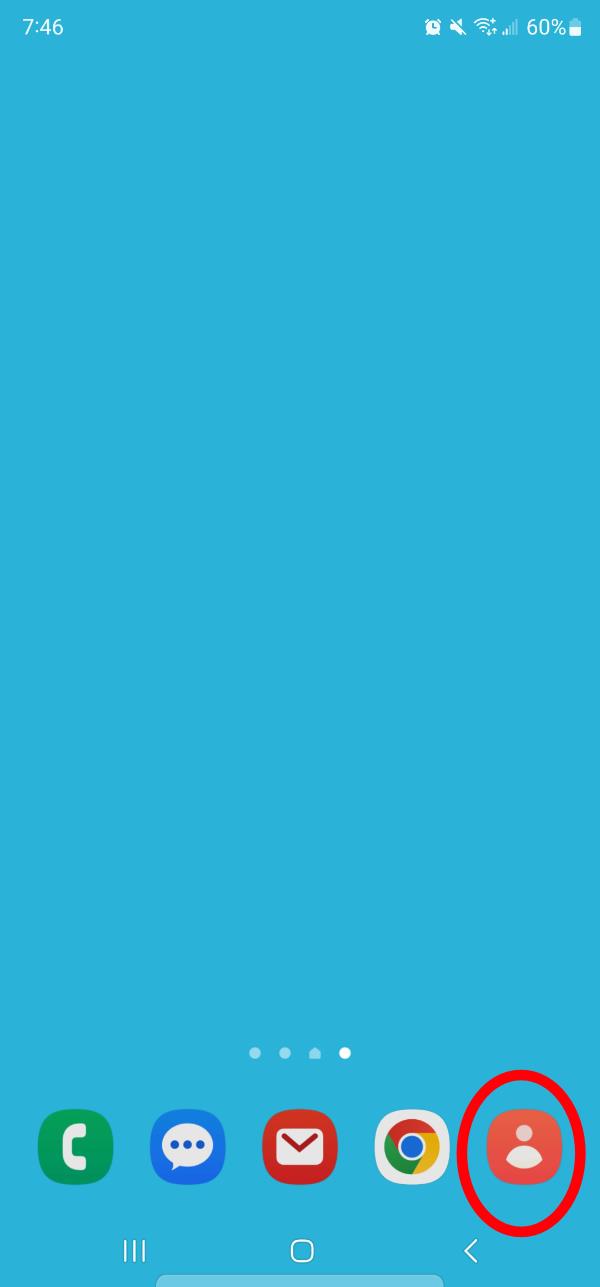
- Zoek en open uw Contacten-app.
- Selecteer en tik op het contact of nummer dat u wilt deblokkeren.

- Tik op "Meer" met het pictogram met drie stippen.
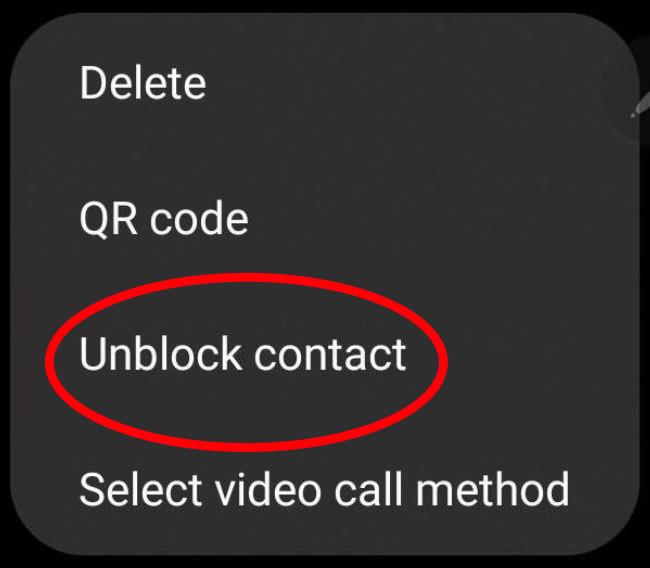
- Dit opent een doos met verschillende opties. U wilt op "contact deblokkeren" tikken.
Vind uw blokkeerlijst via uw berichten-app
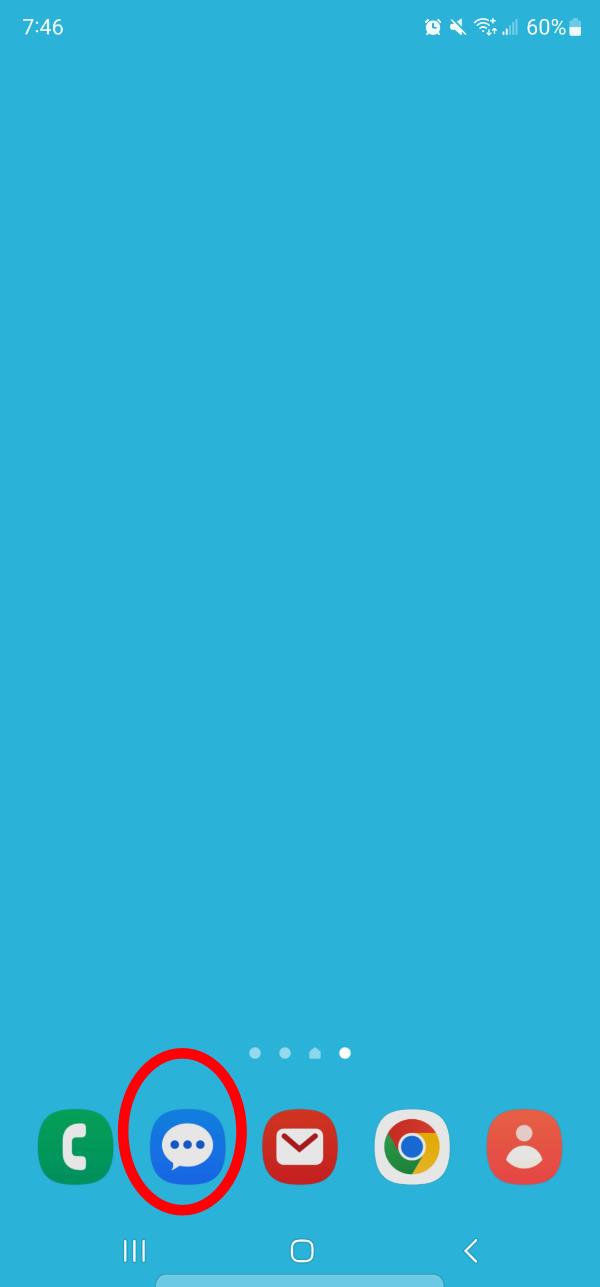
- Ga naar het pictogram van uw berichten-app op uw startscherm.
- Zoek de drie verticale stippen in de rechterbovenhoek en tik erop om meer menu-opties te openen.
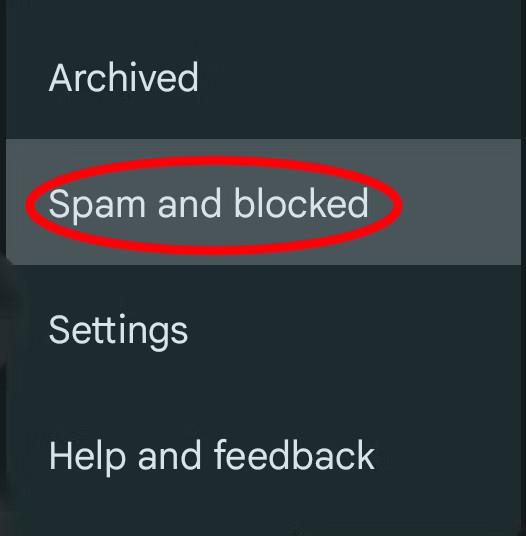
- Blader vanaf daar omlaag naar 'spam en geblokkeerd'.
- Tik op het geblokkeerde bericht (en dus het contact) dat u wilt deblokkeren
- Er verschijnt een pop-upvenster met een deblokkeringsoptie. Selecteer deblokkeren.
Opmerking* Als u de berichten-app gebruikt, worden alleen contacten weergegeven die u via deze sms-app hebt geblokkeerd. Er kunnen meer geblokkeerde contacten zijn, waartoe u toegang hebt via uw contacten of telefoon-app. Deze hebben instructies die al in dit artikel zijn behandeld, dus bekijk de bovenstaande stappen als je deze nodig hebt.
Veelgestelde vragen bij het omgaan met een geblokkeerd nummer op Android
Hier is wat aanvullende informatie voor veelgestelde vragen over wat er gebeurt als je een nummer deblokkeert. Deze gegevens gelden voor de meeste Android-telefoons en voor andere slimme apparaten, zoals je iPhone. Wanneer u een telefoonnummer blokkeert of deblokkeert, werken de instellingen en de telefoon-app meestal op dezelfde manier, ongeacht het model van uw telefoon.
Wordt een geblokkeerd contact weergegeven in mijn oproepgeschiedenis?
Nee. Voor de meeste Android-smartphones wordt de geblokkeerde oproep of sms niet eens weergegeven in uw geschiedenis. Als u besluit iemands telefoon te blokkeren, zorg er dan voor dat die ongewenste oproepen ook echt ongewenst zijn. Anders zie je ze niet. Dat gezegd hebbende, kunt u het nummer altijd deblokkeren met een van de bovenstaande stappen als u van gedachten verandert.
Zal een contactpersoon weten dat ik hem of haar heb gedeblokkeerd?
Er is geen waarschuwing voor geblokkeerde telefoonnummers om te weten dat je ze op je ondeugende lijst hebt staan. Hun enige aanwijzing zal zijn dat wanneer ze je proberen te bellen, deze niet overgaat, maar rechtstreeks naar de voicemail gaat of gewoon de bezettoon blijft behouden. Ze krijgen ook geen bezorgingsbericht op hun sms-berichten, omdat u ze niet zult ontvangen. Als deze voorheen geblokkeerde contacten je blijven proberen te bereiken en dat ineens kunnen, zullen ze er waarschijnlijk achter komen dat je ze hebt gedeblokkeerd.
Kan ik contact opnemen met geblokkeerde telefoonnummers zonder ze te deblokkeren?
Ja. Het blok gaat niet beide kanten op. Als u wilt, kunt u uw Android-apparaat gebruiken om sms-berichten te verzenden of contact op te nemen met de telefoon van iemand anders, zelfs als dit een geblokkeerd nummer voor u is.
Welke invloed hebben nummerweergave en spambeveiliging op niet-geblokkeerde nummers?
Als je het nummer deblokkeert en ze je nog steeds niet kunnen bereiken, kan het iets te maken hebben met de Google-telefoonapp voor spambeveiliging die is ingebouwd in je Android-telefoon. Standaard staat dit filter vaak al aan. Mogelijk moet u naar de menu-opties gaan en enkele aanpassingen maken voor het geval uw contactpersoon op de een of andere manier op de blokkeerlijst van Android staat terwijl dit niet zou moeten zijn. Lees hoe met de onderstaande stappen:
- Zoek en open het pictogram van de telefoonapp
- Tik op de drie stippen in de rechterbovenhoek
- Tik op instellingen
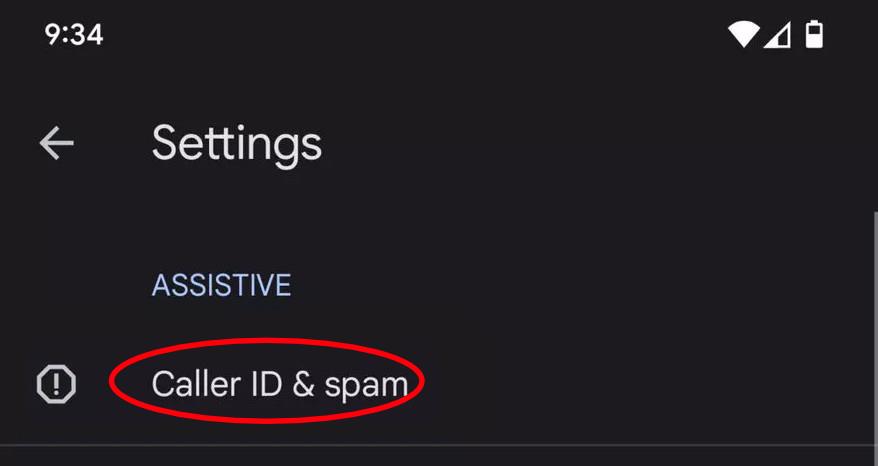
- U ziet een gedeelte 'ondersteunend' onder instellingen waar staat 'beller-ID en spam'.
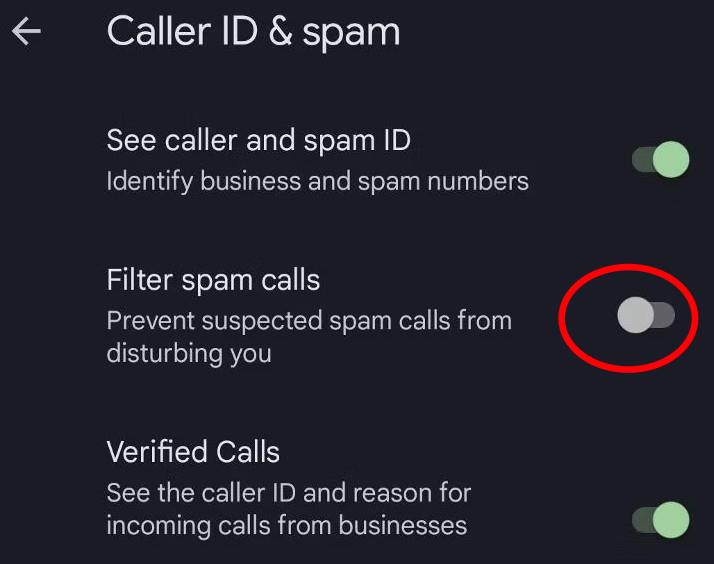
- Eenmaal in dit menu kunt u de optie "Spamoproepen filteren" naar behoefte in- en uitschakelen. Door het uit te schakelen, kunt u ervoor zorgen dat een nieuw gedeblokkeerd telefoonnummer doorkomt, vooral als het van een bedrijf of dienst is, aangezien het filter te gevoelig kan zijn voor dit soort bedrijven.
Maakt het uit wat voor soort telefoon het nummer heeft dat ik deblokkeer?
iPhone, Samsung-telefoon, zelfs een Asus Zenfone, maakt geen verschil wanneer u een nummer blokkeert of deblokkeert. Het werkt allemaal op dezelfde manier, in die zin dat ze je niet kunnen sms'en of bellen als ze geblokkeerd zijn, en deze mogelijkheden worden hersteld zodra je een telefoonnummer deblokkeert.
Als je het type telefoon dat je gebruikt verandert, ben je misschien geïnteresseerd in hoe je contacten overzet van Android naar je iPhone .
Zijn apps van derden nuttig bij het beheren van toegang?
Ja! Er zijn tal van apps van derden die geweldig zijn voor de meeste Android-telefoons. U kunt uw blokkeerlijst aanpassen, nummers vooraf screenen terwijl ze bellen, deze gebruiken als beller-ID en zelfs oproepen blokkeren op basis van zaken als netnummers of bekende telemarketeers. Het leuke is dat je met dit soort tools kunt bepalen of je het nummer wilt deblokkeren op basis van de aan jou verstrekte informatie. Het is gemakkelijk om de juiste telefoon-app te vinden om u te helpen bij het beheren van uw blokkeringsbehoeften, die vervolgens kunnen worden beheerd via uw app-lade.
Conclusie
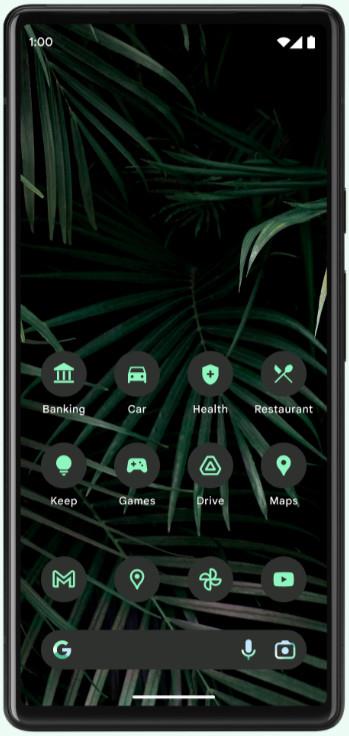
Als je oproepen op je Android-telefoon hebt geblokkeerd en hun toegang wilt herstellen, duurt het slechts enkele seconden om dit te doen. U kunt het instellingenmenu gebruiken, de telefoon-app openen, de contacten-app, zelfs de berichten-app om iemand te deblokkeren, maar uw boot drijft. Dat gezegd hebbende, kan de gelegenheid om nummers te deblokkeren tegenwoordig vrij zeldzaam zijn. Robocalls en telefoonzwendel nemen toe. Hier is een artikel over de opkomst van telefoonfraude . Jakkes. Gelukkig is het nog eenvoudiger om iemand op je geblokkeerde lijst te zetten dan hem te deblokkeren. Maar wat als u het geblokkeerde nummer op de telefoon van iemand anders bent? Zonder fysieke toegang tot hun telefoon is het lastig, maar als je wanhopig bent, kun je als volgt iemand bellen die je heeft geblokkeerd. Onthoud gewoon dat u de grenzen en privacy van andere mensen respecteert als u erover denkt om iemand te bellen die u heeft afgesneden. Ze hebben je misschien om een goede reden geblokkeerd en je wilt niet in de problemen komen.

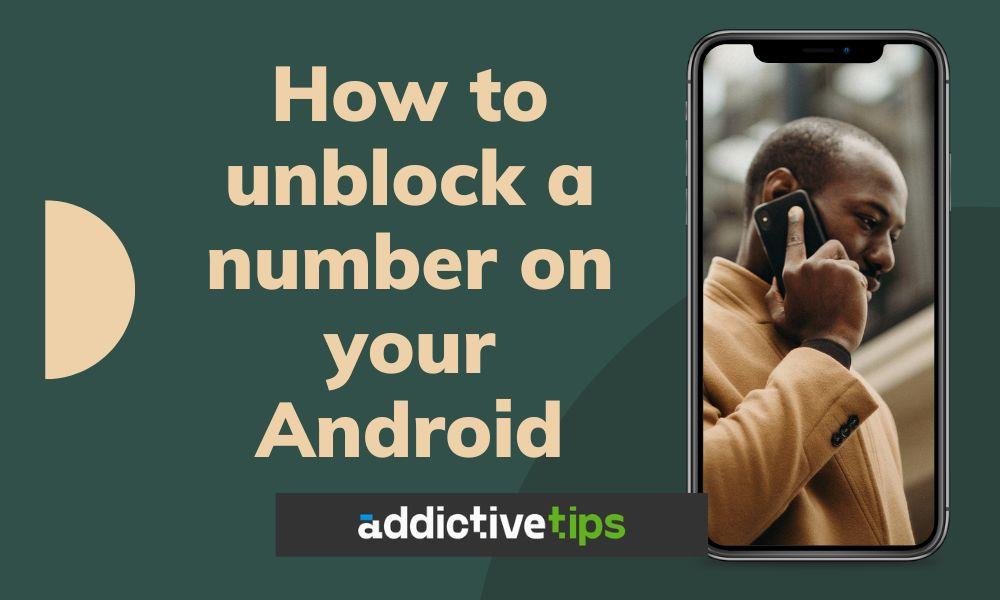
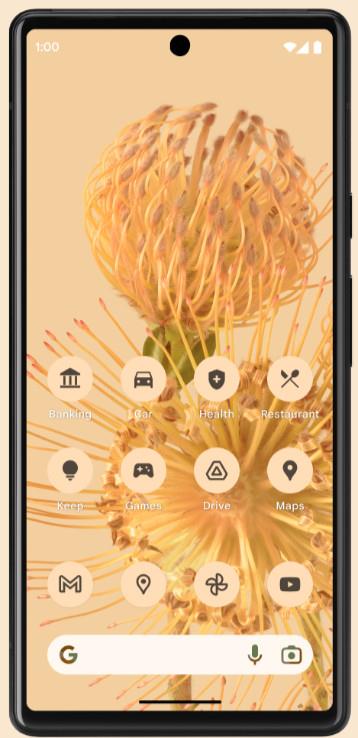
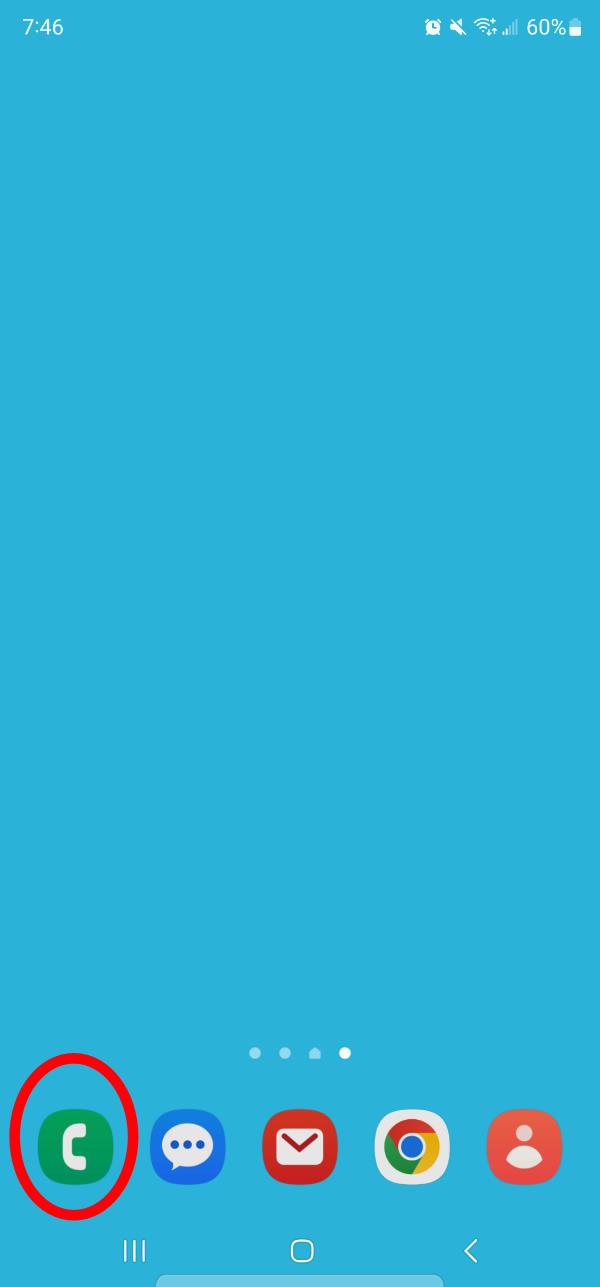
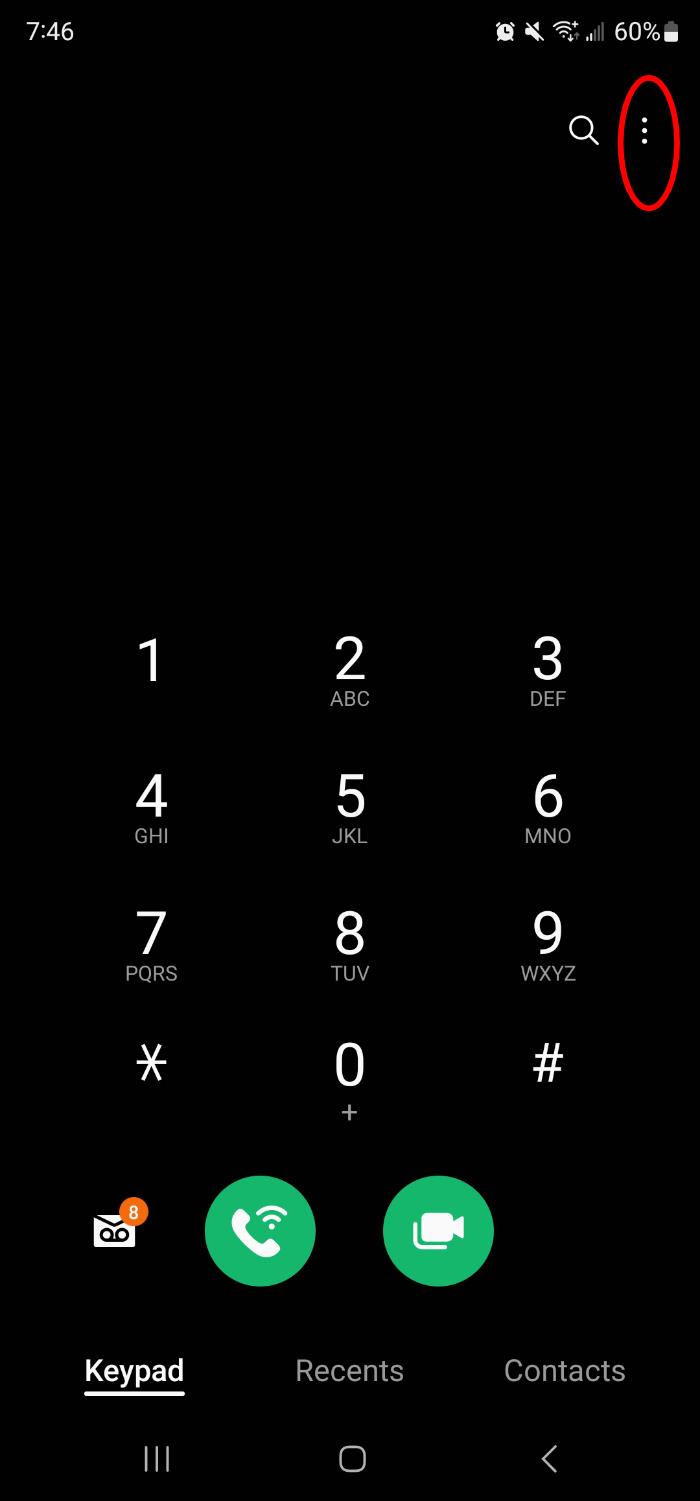
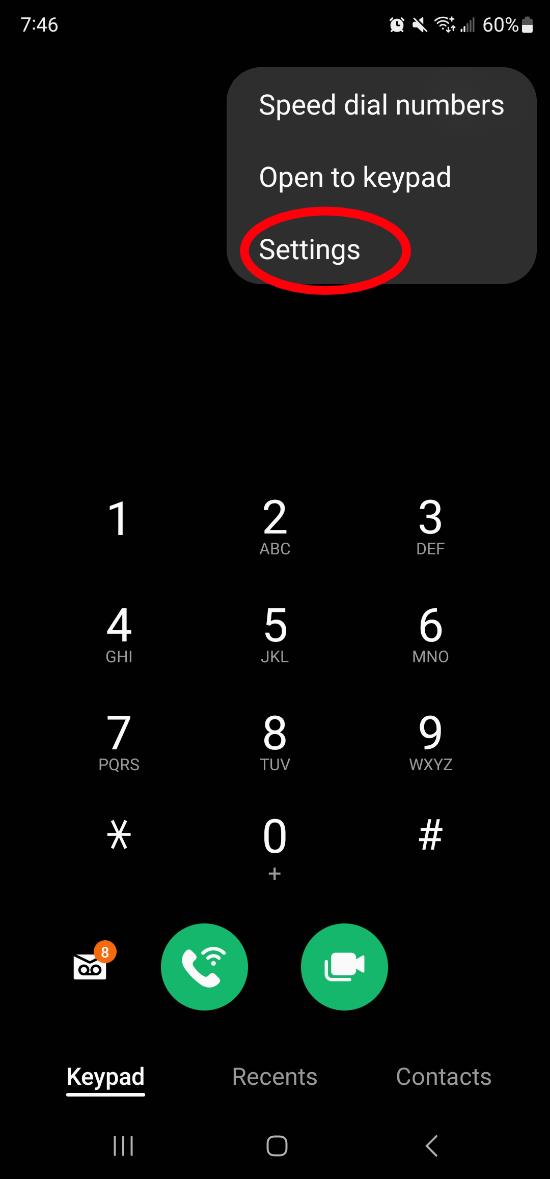
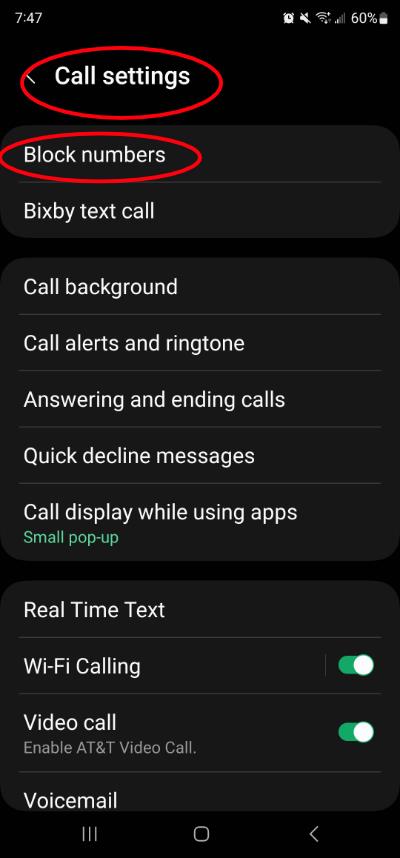
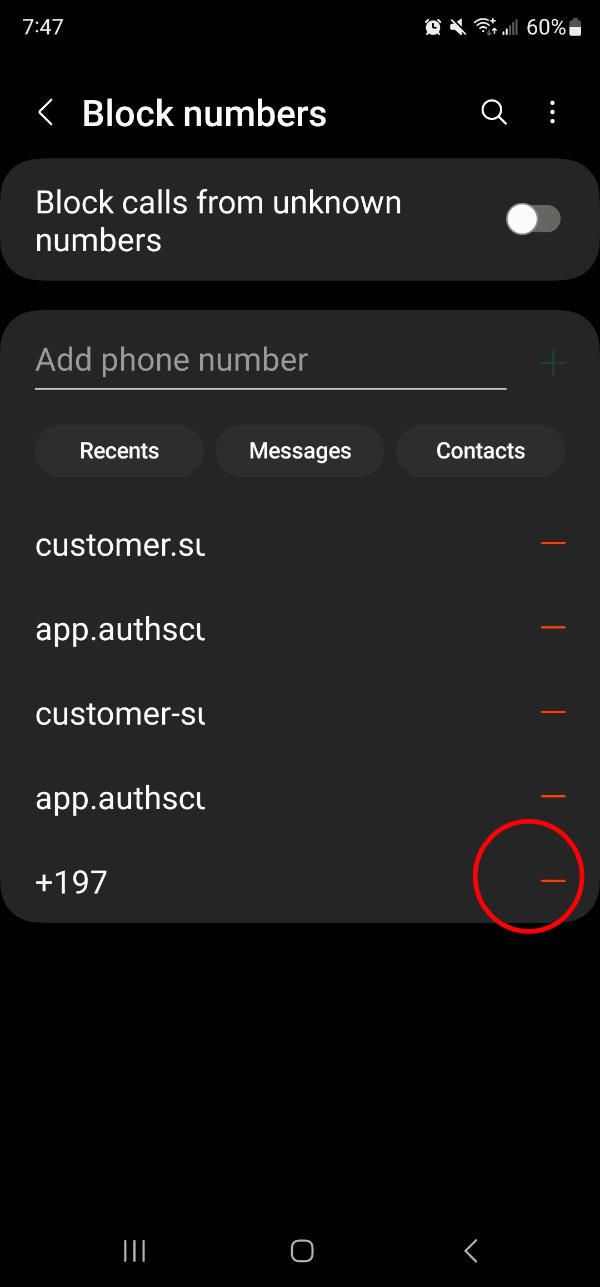
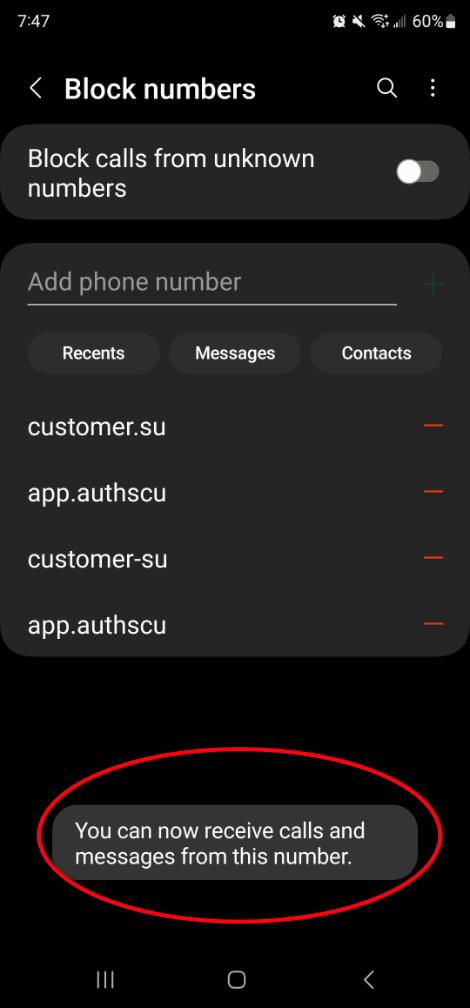
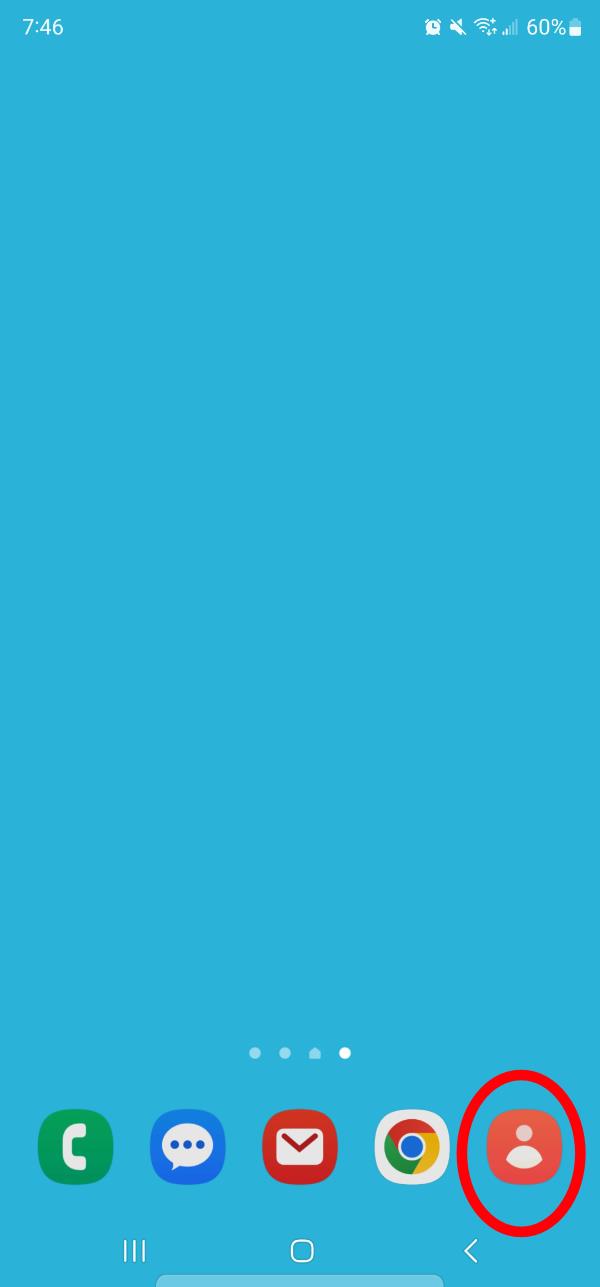

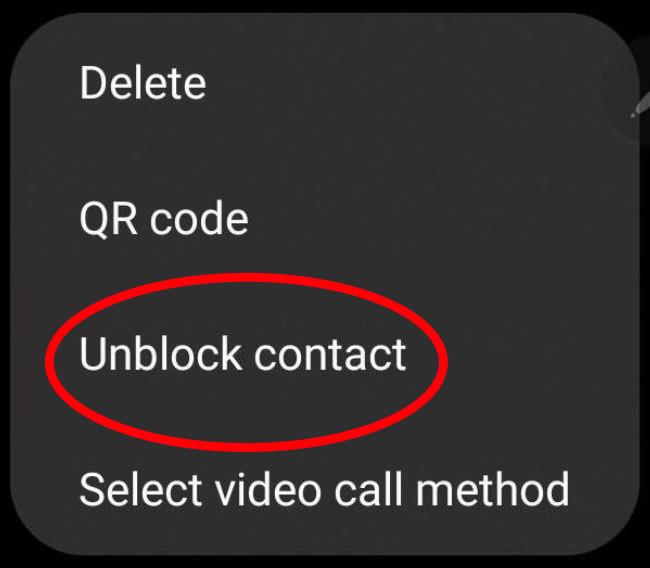
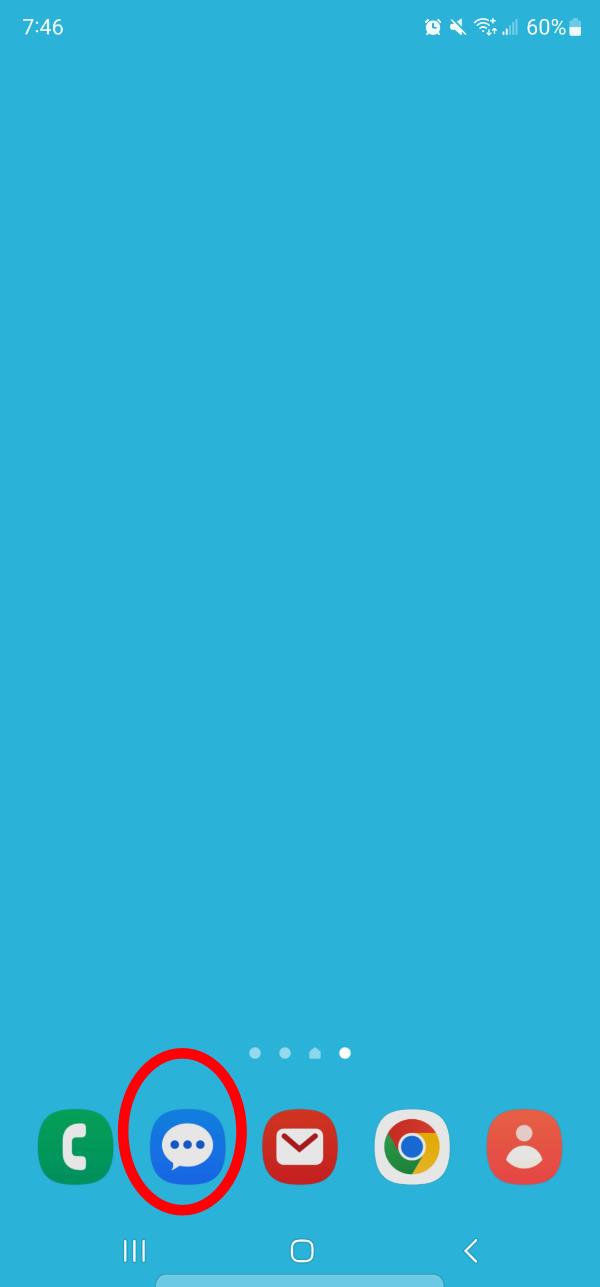
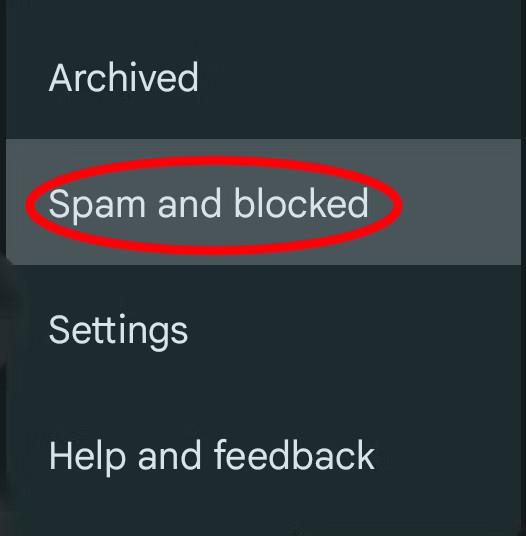
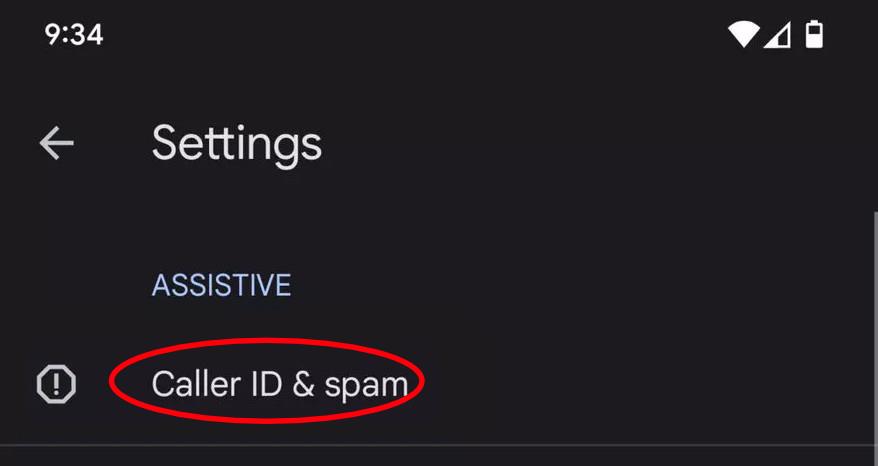
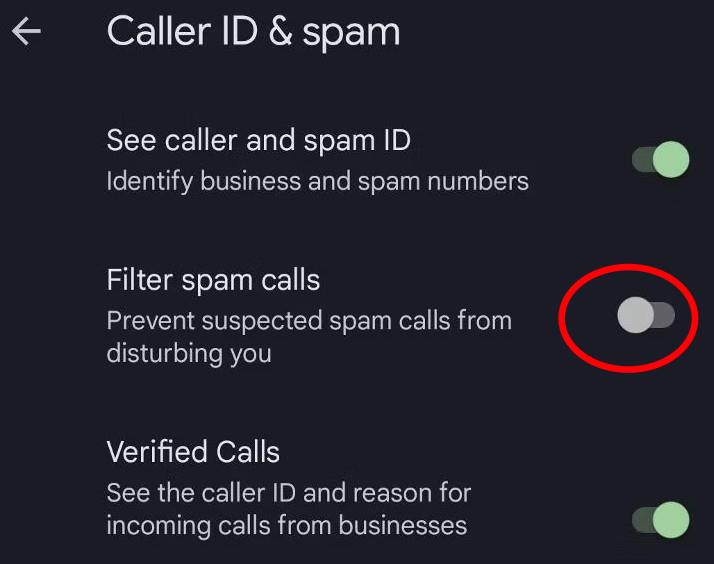
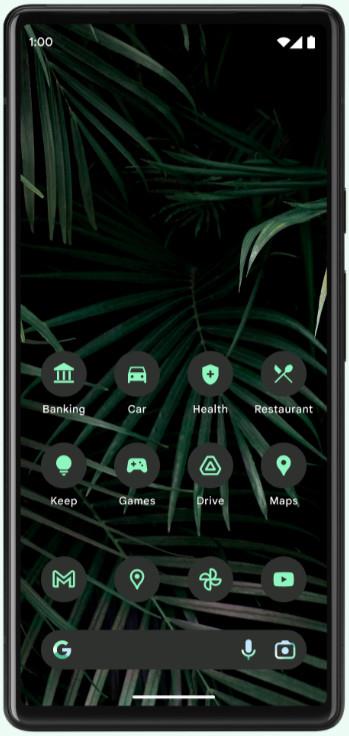






![StuffMerge: verzamel en rangschik klembordtekst in één bericht [Android] StuffMerge: verzamel en rangschik klembordtekst in één bericht [Android]](https://tips.webtech360.com/resources8/r252/image-6520-0829094458476.png)

